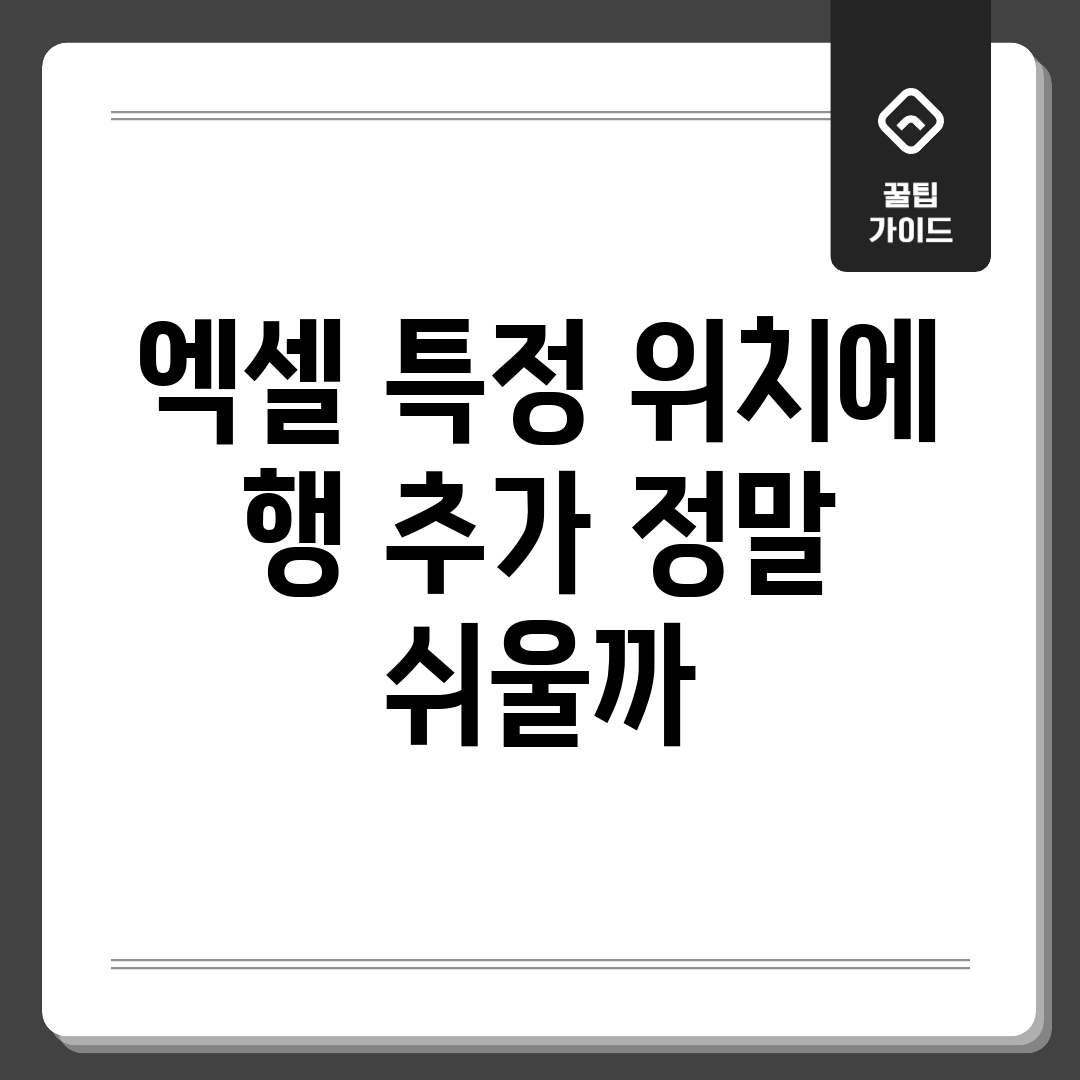바로 따라 해보세요!
이제 엑셀: 특정 위치에 행 추가하는 방법을 아주 쉽게 따라 해 볼까요? 엑셀에서 행을 추가하는 방법은 여러 가지가 있지만, 원하는 위치에 정확하게 추가하는 것이 중요합니다. 아래 표를 통해 단축키와 마우스 우클릭을 이용한 행 추가 방법을 확인하고, 지금 바로 엑셀을 켜서 실습해 보세요!
| 방법 | 단계 | 설명 |
|---|---|---|
| 단축키 | 1. 행 번호 선택 (Shift + Space)
2. 행 삽입 (Ctrl + Shift + +) |
추가할 행의 바로 위에 삽입됩니다. |
| 마우스 우클릭 | 1. 행 번호 선택
2. 우클릭 후 ‘삽입’ 선택 |
선택한 행의 바로 위에 삽입됩니다. |
이 방법을 활용하면 원하는 위치에 행을 추가하여 엑셀 데이터를 효율적으로 관리할 수 있습니다.
엑셀, 지금 추가해 봐!
엑셀 작업하다가 ‘아, 여기 행 하나 딱 넣어야 하는데!’ 싶었던 적, 다들 있죠?
저도 엑셀 초보 시절엔 행 추가하는 게 왜 이렇게 어렵게 느껴졌는지… 클릭 몇 번이면 될 걸 괜히 복잡하게 생각했었죠. 혹시 지금도 엑셀: 특정 위치에 행 추가하는 방법 때문에 헤매고 있나요? 걱정 마세요! 지금부터 진짜 쉽게 알려드릴게요.
나의 경험
흔한 실수 경험
- 마감 직전 데이터 정리하다가 행 빠진 거 발견!
- 보고서 만들 때 중간에 내용 추가해야 하는데 삽질…
- 급하게 행 추가하다가 서식 다 꼬여버린 악몽!
초간단 해결 방법
이렇게 답답한 상황, 이제 그만! 엑셀에서 원하는 위치에 행 추가하는 방법은 정말 간단해요. 딱 3단계로 끝낼 수 있습니다!
- 행 추가할 위치 바로 아래 행 선택: 예를 들어 3행과 4행 사이에 넣고 싶다면 4행을 클릭!
- 마우스 우클릭 후 ‘삽입’ 클릭: 뿅! 하고 새로운 행이 생겨납니다.
- 필요에 따라 서식 복사: 새로 생긴 행의 서식이 안 맞다면, 서식 복사 기능을 활용하면 깔끔하게 정리할 수 있답니다.
어때요? 진짜 쉽죠? 이제 엑셀 작업하다가 행 추가해야 할 때, 당황하지 말고 자신 있게 ‘삽입’ 버튼을 눌러보세요! 삶의 질이 달라질 거예요 😉
딱 3분! 행 추가 마스터
복잡해 보이는 엑셀: 특정 위치에 행 추가하는 방법, 이제 걱정 마세요! 딱 3분 안에 여러분도 행 추가 마스터가 될 수 있습니다. 이 튜토리얼만 따라하면 누구나 쉽게 원하는 위치에 정확하게 행을 추가할 수 있습니다. 핵심은 간단명료한 단계별 가이드! 지금 바로 시작해 볼까요?
1단계: 행 선택하기
삽입할 위치 선택
먼저 행을 추가하고 싶은 위치의 바로 아래 행을 클릭하여 선택합니다. 예를 들어 3행과 4행 사이에 행을 추가하고 싶다면, 4행 전체를 선택해야 합니다. 행 머리글 (숫자가 표시된 부분)을 클릭하면 해당 행 전체가 선택됩니다.
2단계: 행 삽입하기
삽입 방법 선택
선택한 행에서 마우스 오른쪽 버튼을 클릭합니다. 나타나는 메뉴에서 “삽입(I)”을 선택합니다. 또는, 상단 메뉴에서 [홈] 탭 -> [삽입] -> [시트 행 삽입]을 클릭해도 동일한 결과를 얻을 수 있습니다.
3단계: 결과 확인 및 팁
새 행 추가 완료
선택한 위치 바로 위에 새로운 빈 행이 추가된 것을 확인할 수 있습니다. 단축키 Ctrl + Shift + ‘+’ 를 사용하면 더 빠르게 행을 추가할 수 있습니다.
추가 팁
여러 행을 한 번에 추가하고 싶다면, 추가하고 싶은 행의 수만큼 행을 선택한 후 위 단계를 따르세요. 예를 들어 3개의 행을 추가하려면 4행, 5행, 6행을 선택한 후 삽입을 실행하면 됩니다.
주의사항
병합된 셀이 있는 경우, 행 삽입 시 예기치 않은 결과가 발생할 수 있습니다. 병합된 셀이 있다면, 병합을 해제하고 행을 삽입하는 것을 권장합니다.
원하는 곳에 쏙! 추가
엑셀 작업 중 원하는 위치에 행을 추가하는 것, 단순해 보이지만 막상 하려면 헷갈릴 때가 많으시죠? 특히 방대한 데이터를 다룰 때, ‘특정 조건’에 맞춰 행을 삽입해야 하는 경우, 일일이 수동으로 추가하는 건 정말 끔찍한 일입니다. 엑셀: 특정 위치에 행 추가하는 방법, 정말 없을까요?
문제 분석
사용자 경험
“저도 엑셀 작업할 때 특정 위치에 행 추가하는 것 때문에 시간을 너무 많이 뺏겼어요. 고객별 데이터 사이에 요약 행을 넣어야 했는데, 몇백 줄을 일일이 추가할 엄두가 안 났죠.” – 직장인 김**
문제는 원하는 위치를 정확히 파악하고, 삽입 후 데이터 정합성을 유지하는 것입니다. 특히 필터링된 데이터나 서식이 복잡한 경우, 행 추가 후 서식이 깨지거나 데이터가 엉망이 될 위험이 큽니다.
해결책 제안
해결 방안
이때는 ‘조건부 서식’과 ‘필터’ 기능을 활용하면 훨씬 효율적으로 작업할 수 있습니다. 예를 들어, 특정 값(예: ‘총합’)이 나타나는 행 바로 위에 행을 추가하고 싶다면, 조건부 서식을 이용하여 해당 셀을 강조 표시한 후, 필터링을 통해 해당 행만 표시합니다. 그 후, 필터링된 행 바로 위에 행을 추가하면 원하는 위치에 정확하게 행을 삽입할 수 있습니다.
“조건부 서식과 필터 기능을 함께 사용하면, 엑셀: 특정 위치에 행 추가하는 작업을 훨씬 빠르고 정확하게 처리할 수 있습니다. 자동화된 프로세스를 구축하면 더욱 효율적이죠.” – 엑셀 전문가 박**
이 방법을 활용하면 시간과 노력을 절약하고, 데이터 오류 가능성을 줄일 수 있습니다. 엑셀의 숨겨진 기능을 활용하여 더욱 스마트하게 작업하세요!
꿀팁 대방출, 놓치지 마!
엑셀에서 특정 위치에 행을 추가하는 방법, 정말 쉬울까요? 단순 삽입부터 매크로 활용까지, 다양한 방법이 존재합니다. 어떤 방법이 당신에게 가장 적합할지, 장단점을 꼼꼼히 비교 분석해 드립니다.
다양한 관점
기본 삽입 vs 단축키 활용
마우스 우클릭 후 ‘삽입’을 선택하는 기본적인 방법은 간단하지만, 반복 작업 시 비효율적입니다. 단축키 (Ctrl + Shift + +)를 활용하면 시간을 단축할 수 있지만, 숙달되기까지 연습이 필요합니다.
매크로 활용
매크로를 활용하면 특정 위치에 행을 추가하는 과정을 자동화할 수 있습니다. 하지만 매크로 설정 및 관리에 대한 이해가 필요하며, 복잡한 시나리오에는 적합하지 않을 수 있습니다.
데이터 삽입 후 정렬
데이터를 다른 위치에 임시로 삽입한 후, 정렬 기능을 사용하여 원하는 위치로 이동시키는 방법도 있습니다. 데이터 양이 적을 때 유용하지만, 데이터가 많으면 오히려 복잡해질 수 있습니다.
결론 및 제안
종합 분석
종합적으로 볼 때, 단순 반복 작업에는 단축키 활용이, 복잡한 자동화에는 매크로 활용이 유리합니다. 데이터 양이 적다면 정렬 기능을 고려해볼 수 있습니다.
결론적으로, ‘엑셀: 특정 위치에 행 추가하는 방법’은 상황에 따라 최적의 해법이 달라집니다. 자신에게 맞는 방법을 선택하여 엑셀 작업 효율을 높여보세요!
자주 묻는 질문
Q: 엑셀에서 특정 위치에 행을 추가하는 가장 쉬운 방법은 무엇인가요?
A: 엑셀에서 특정 위치에 행을 추가하는 가장 쉬운 방법은 추가하려는 행 바로 아래 행 번호를 마우스 오른쪽 버튼으로 클릭한 다음, 팝업 메뉴에서 “삽입”을 선택하는 것입니다. 그러면 선택한 행 바로 위에 빈 행이 추가됩니다.
Q: 여러 개의 행을 한 번에 특정 위치에 추가할 수 있나요?
A: 네, 가능합니다. 추가하려는 행 바로 아래에서 필요한 행의 개수만큼 행 번호를 선택한 다음, 마우스 오른쪽 버튼을 클릭하고 “삽입”을 선택하면 됩니다. 선택한 행 수만큼 빈 행이 추가됩니다.
Q: 엑셀 시트의 맨 위에 행을 추가하고 싶을 때는 어떻게 해야 하나요?
A: 엑셀 시트의 맨 위에 행을 추가하려면, 1번 행 번호를 클릭하고 마우스 오른쪽 버튼을 클릭한 다음, “삽입”을 선택하면 됩니다. 그러면 1번 행 위에 새로운 빈 행이 추가되고 기존 내용들은 아래로 밀려납니다.
Q: 행 삽입 시 단축키를 사용할 수 있나요?
A: 네, 행 삽입 시 단축키를 사용하면 더욱 빠르게 작업할 수 있습니다. 행 번호를 선택한 후 `Ctrl + Shift + +` (더하기 기호) 단축키를 누르면 행이 삽입됩니다. (노트북의 경우 + 키가 Shift 키와 같이 눌러야 하는 경우가 있으므로, Shift를 반드시 함께 눌러야 합니다.
Q: 행을 삽입했는데 내용이 깨지거나 서식이 엉망이 되는 경우가 있습니다. 어떻게 해결해야 할까요?
A: 행 삽입 후 서식이 엉망이 되는 경우, 삽입된 행 바로 아래에 “삽입 옵션” 아이콘이 나타납니다. 이 아이콘을 클릭하여 “위쪽 서식과 같이” 또는 “서식 없이 삽입” 옵션을 선택하여 서식을 조정할 수 있습니다. “위쪽 서식과 같이”를 선택하면 삽입된 행에 바로 위에 있는 행의 서식이 적용되며, “서식 없이 삽입”을 선택하면 기본 서식으로 추가하여 원하는 서식을 직접 지정할 수 있습니다.